Photoshop合成教程:蘋果,蔓藤,女人場(chǎng)景
時(shí)間:2024-02-06 09:00作者:下載吧人氣:27
 網(wǎng)站
網(wǎng)站
在本教程中,大家將學(xué)習(xí)如何使用原始圖像和一些數(shù)字繪畫技巧來創(chuàng)建一個(gè)蘋果,蔓藤,女人場(chǎng)景。你將學(xué)習(xí)到如何提取,保存和重新創(chuàng)建飄動(dòng)的頭發(fā),你還可以學(xué)習(xí)到如何操縱旋轉(zhuǎn)藤蔓。
一如以往,讓我們知道你對(duì)本教程的看法,如果你有任何疑問,意見或要求,請(qǐng)?jiān)谧钕旅媪粞裕?/p>
使用的工具
Abobe Photoshop
原教程來自:creativefan.com 如需轉(zhuǎn)載 請(qǐng)務(wù)必以超鏈接形式注明:來自活力盒子網(wǎng)站以及原文出處。水平有限,翻譯難免有誤,請(qǐng)有心的朋友給予指出,以方便更多朋友閱讀。
資源
女孩: http://intergalacticstock.deviantart.com/art/Longing-5-59813273
天空: http://alegion-stock.deviantart.com/art/Sky2-stock-92908501
藤蔓: http://nekrosys.deviantart.com/art/Vines-Stock-1-3091595
http://nekrosys.deviantart.com/art/Vines-Stock-2-3091693
http://nekrosys.deviantart.com/art/Vines-Stock-3-3091996
http://nekrosys.deviantart.com/art/Vines-Stock-4-3092015
蘋果: http://icedance4ever-stock.deviantart.com/art/Marble-Apple-Stock-1-75055388
http://annfrost-stock.deviantart.com/art/Red-apple-stock-2-74512342
葉子: http://enchantedgal-stock.deviantart.com/art/Plant-Tree-Leaf-Stock-Cut-Out-52535120
http://www.sxc.hu/photo/1274047
步驟1
設(shè)置一個(gè)新的文檔,它應(yīng)該是4200像素寬,2800像素高,設(shè)置300 dpi的分辨率,以白色為背景。
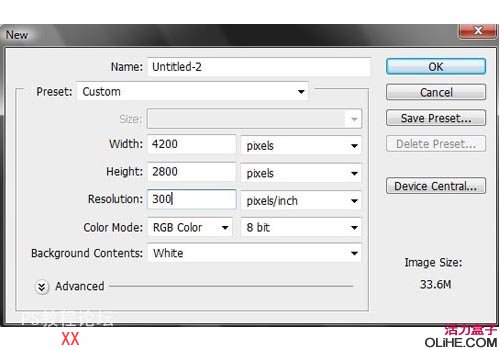
步驟2:提取模特
拖動(dòng)模特圖像到我們的新文件里,重命名該層為“女孩”,使用鋼筆工具仔細(xì)從背景中提取女孩。要確保所有的路徑在所提取物體 的內(nèi)部一點(diǎn)(如圖),這樣它就不會(huì)顯示硬邊,試著盡可能多保留細(xì)節(jié),使用400%縮放能幫助你達(dá)到。 在做頭發(fā)路徑時(shí)不要擔(dān)心選區(qū)不完美,我們之后要去做一些新的頭發(fā),使頭發(fā)更美的飄動(dòng)。 做好選區(qū)后右鍵單擊圖像點(diǎn)擊建立選區(qū),選擇羽化半徑為0,并單擊確定。
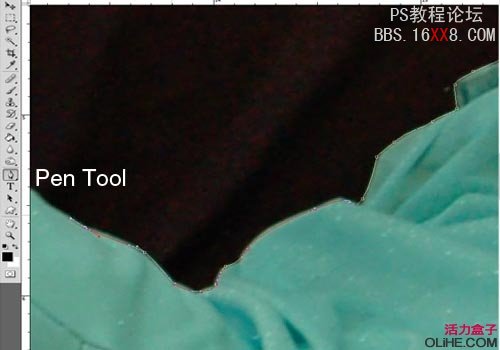


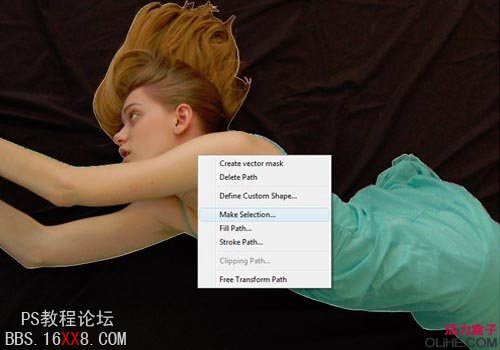
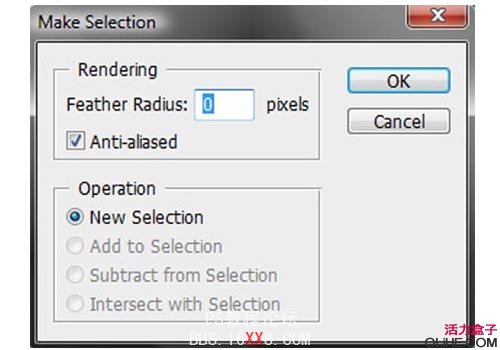
步驟3:頭發(fā)
現(xiàn)在我們要去修復(fù)頭發(fā),給它質(zhì)感和飄動(dòng)的美感。 創(chuàng)建一個(gè)新層,重新命名為頭發(fā)。
使用畫筆工具,選擇一個(gè)圓形的小筆刷,3像素,硬度100%,按下圖設(shè)置筆刷。
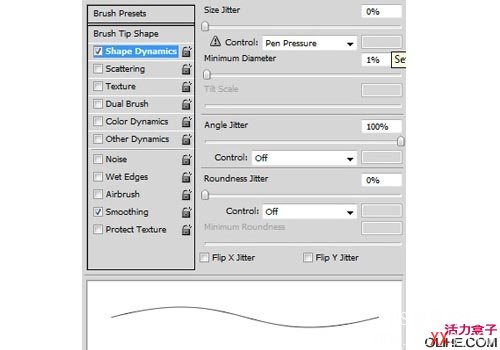
在畫筆工具上按住ALT鍵,點(diǎn)擊頭發(fā)的一些部位取樣顏色(確保色調(diào)接近我們所需的顏色,使其很好的與我們現(xiàn)有的頭發(fā)融合)。
現(xiàn)在選擇鋼筆工具,開始在頭部周圍隨著頭發(fā)的流向制作路徑。
制作完路徑后,右擊并選擇描邊路徑在下拉菜單中選擇畫筆工具,并選中模擬壓力按鈕,單擊確定。
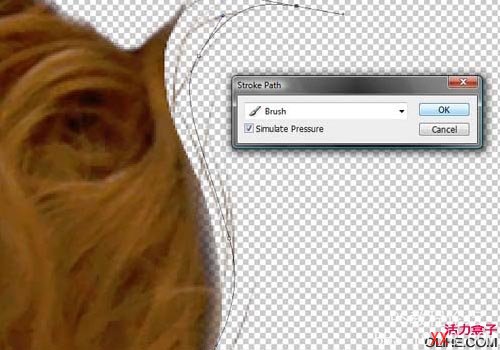
現(xiàn)在你可能要使用不同的大小在同一區(qū)域描邊很多路徑來創(chuàng)建頭發(fā)。 有一件事你可以在完成描邊路徑后做,你可以復(fù)制圖層,并使用轉(zhuǎn)換工具(編輯>自由變換)調(diào)整大小和旋轉(zhuǎn)的頭發(fā)給它更多的深度。 你也可以嘗試取樣頭發(fā)的不同色調(diào),使其更加切合實(shí)際。

繼續(xù)做更多的描邊,復(fù)制旋轉(zhuǎn)和調(diào)整頭發(fā)圖層,直到它們更好的融合。 在每一片頭發(fā)的選區(qū)做相同的事。

如果你得到了一個(gè)好的效果,就選擇所有的頭發(fā)圖層,合并他們(按Ctrl +E)

步驟4:天空
拖動(dòng)天空?qǐng)D像到文檔中,把它放在“女孩”圖層的下方,用它來填充整個(gè)背景。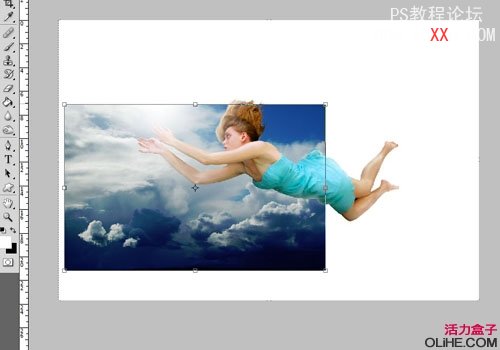
天空需要更豐富的藍(lán)色色調(diào)。因此應(yīng)用下圖設(shè)置,獲得一個(gè)不錯(cuò)的色彩:
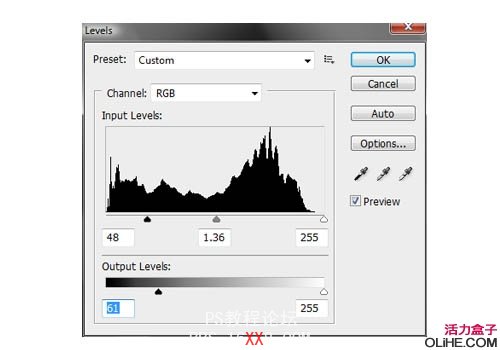
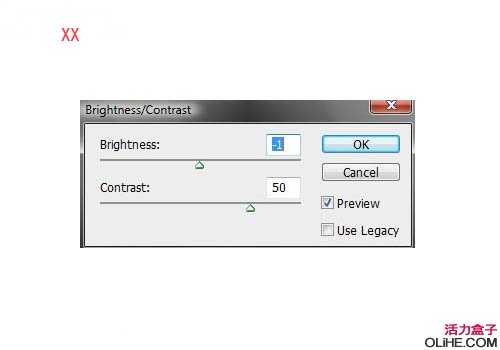
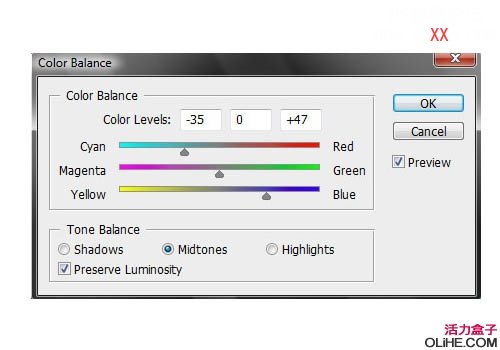
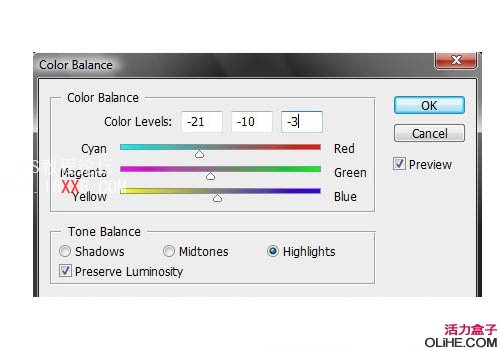
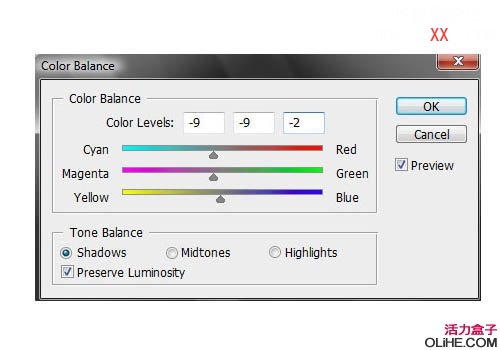
現(xiàn)在的天空左下部分看起來有點(diǎn)空,因此我們將從其他地方克隆一些云彩。 使用克隆圖章工具,取樣天空另一邊的一些云彩,使用300px寬的柔軟的圓形筆刷。
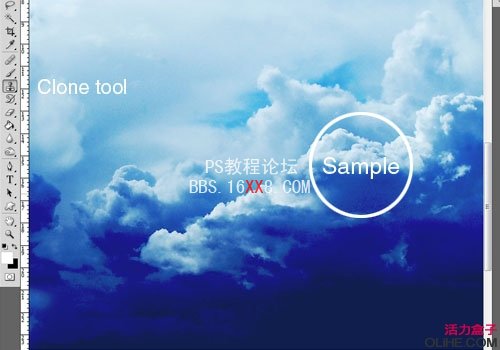
現(xiàn)在,克隆你認(rèn)為需要多一些云彩地方。 使用一個(gè)約150像素寬的柔軟的圓形筆刷,輕輕抹去所有可能看起來不符合圖像整體效果的高光部分。
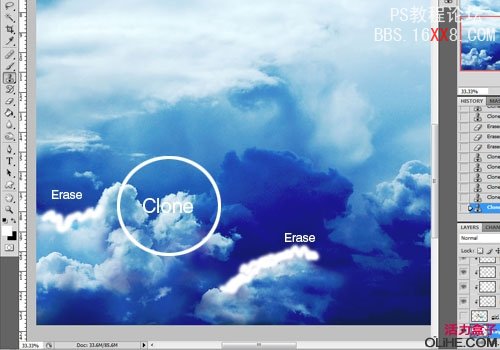
步驟5:女孩皮膚描繪
在“女孩”圖層上應(yīng)用如下對(duì)比度設(shè)置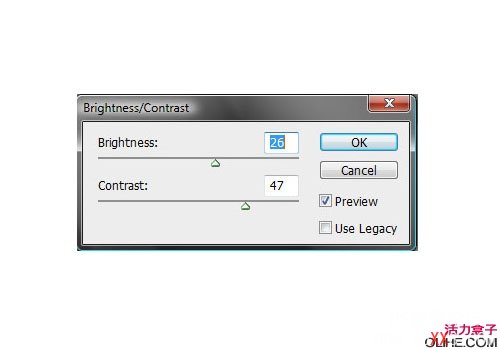
創(chuàng)建一個(gè)新層,把它放在“女孩”圖層的上方,重新命名它為paint。
按住ALT在兩個(gè)圖層之間點(diǎn)擊創(chuàng)建剪貼蒙版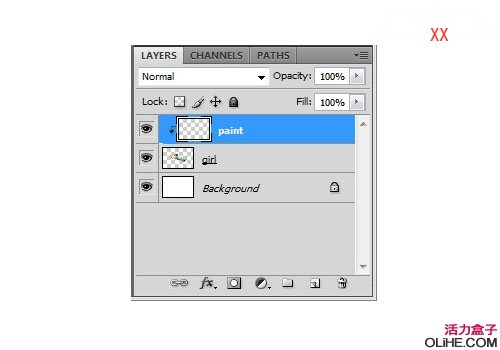
現(xiàn)在使用150像素的圓形筆刷,硬度設(shè)置為0,筆刷透明度設(shè)置為20%或15%
按住ALT鍵并點(diǎn)擊皮膚顏色取樣,輕輕地在她身上描邊…我建議你從暗色調(diào)處開始涂抹。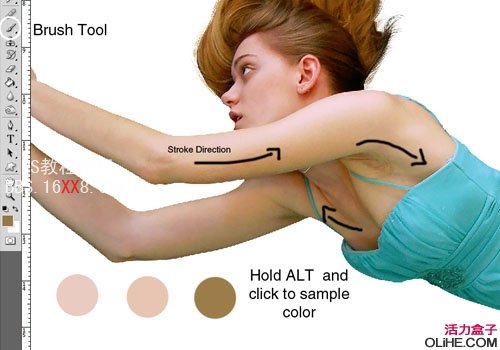
你需要多次取樣,按需要改變筆刷的不透明度和大小.. 確保筆觸描邊的流動(dòng)方向與身體形態(tài)一致,達(dá)到真實(shí)的效果。
你還可以使用一個(gè)紋理筆刷,設(shè)置一個(gè)低透明度在皮膚上得到一些紋理,創(chuàng)建一個(gè)新層,在“paint”圖層上做剪貼蒙版。
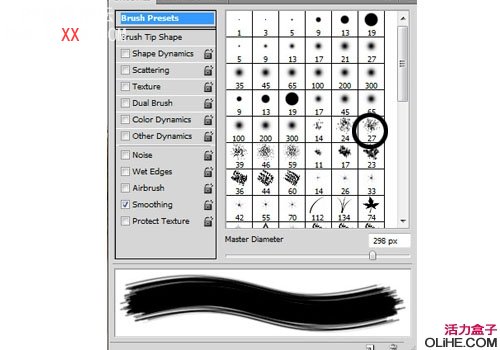
步驟6:高光和陰影
在“女孩”圖層上創(chuàng)建兩個(gè)圖層。重新命名為高光,另一個(gè)為陰影。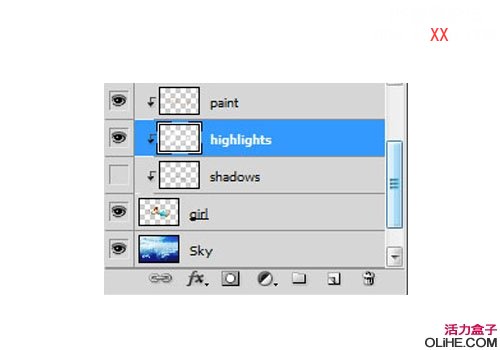
使用我們對(duì)皮膚所做的相同的技術(shù),選擇200像素的柔軟的圓形筆刷,不透明度設(shè)置為20%,并設(shè)置前景色為白色,選擇“高光”層,開始描繪高光來匹配天空的光。

現(xiàn)在選擇“陰影”層,使用黑色作為前景色做同樣的事情。
 步驟7:藤蔓
步驟7:藤蔓
從原始圖像背景中提取出藤蔓,試著保留更多的細(xì)節(jié)來達(dá)到更好的效果。 提取之后它們應(yīng)該像這樣: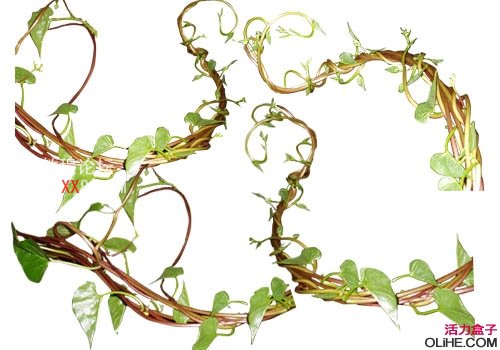
現(xiàn)在使用其中一個(gè)藤蔓,把它放置在女孩身上。使用轉(zhuǎn)換工具如彎曲和透視,使藤蔓纏繞住女孩的身體。
使用其他的藤蔓填充缺少的部分。 盡量保持相同的透視和均衡效果。使用橡皮擦工具或圖層蒙版來清除所有你不需要的部分。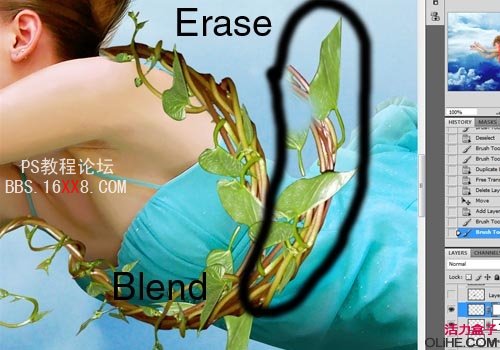
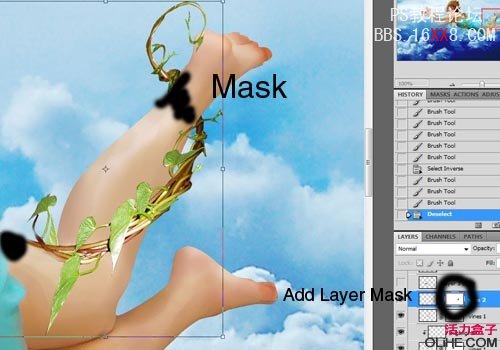
繼續(xù)增加藤蔓,復(fù)制,旋轉(zhuǎn)和變換它們,使用圖層蒙版來隱藏某些部分來達(dá)到在她的身體周圍環(huán)繞的效果。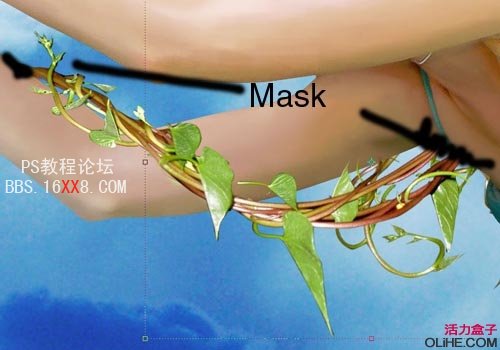
使用色階和對(duì)比度根據(jù)環(huán)境的明暗來改變藤蔓的光線。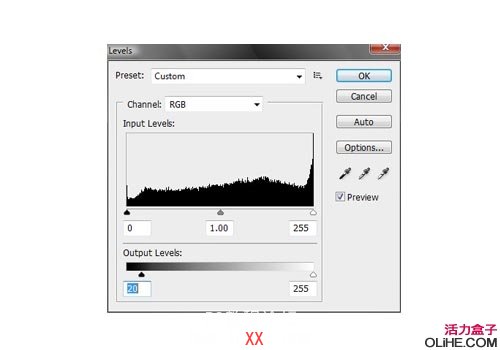
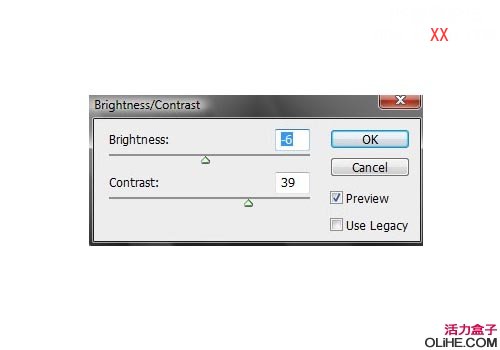
之后添加一些陰影:
復(fù)制所有的藤蔓圖層,合并它們,把合并層放在所有藤蔓的下方。去圖像>調(diào)整>色調(diào)和飽和度,調(diào)整亮度至-100。
去濾鏡>模糊>高斯模糊,并添加一個(gè)8像素的模糊,降低圖層的不透明度為20%
稍微向右及向下移動(dòng)圖層,讓陰影自然下降,添加圖層蒙版,清除所有它在女孩身上的陰影: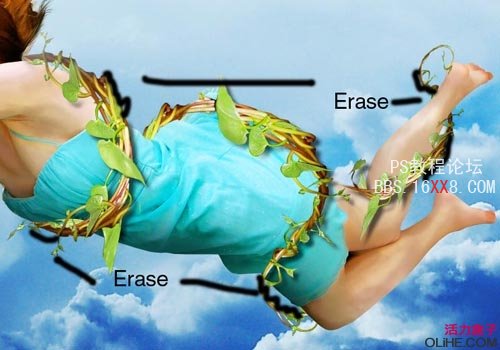
選擇所有的藤蔓。組合(按Ctrl + G)它們,重命名組為藤蔓。
步驟8:蘋果和樹葉
打開蘋果原始圖像,使用鋼筆工具從背景中提取蘋果。創(chuàng)建一個(gè)新組,把蘋果圖層拖到組里,保持順序,因?yàn)槲覀円獜?fù)制許多層。
對(duì)葉子做同樣的事。
由于葉子有一個(gè)純白色的背景和很多細(xì)節(jié),我們可以用另一種途徑來提取它們:
復(fù)制樹葉圖層,然后進(jìn)入圖像>調(diào)整>去色。應(yīng)用以下設(shè)置: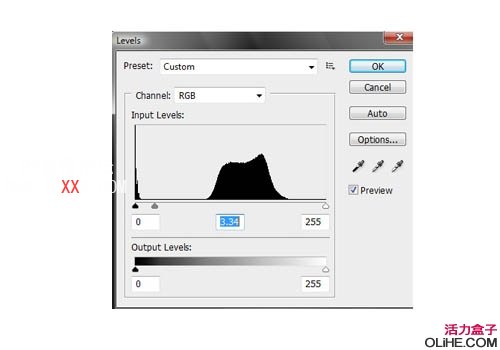
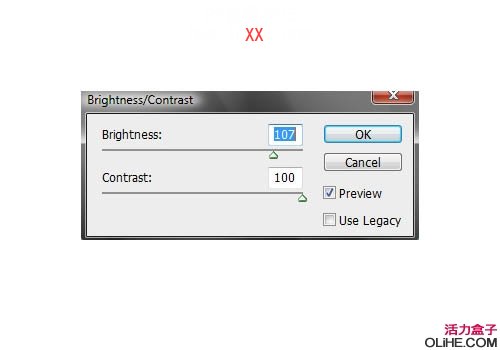
做完之后,你應(yīng)該有這樣的效果: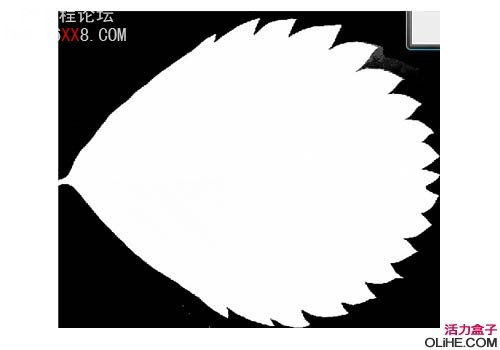
去選擇>色彩范圍,點(diǎn)擊圖像的黑色部分,然后點(diǎn)擊確定。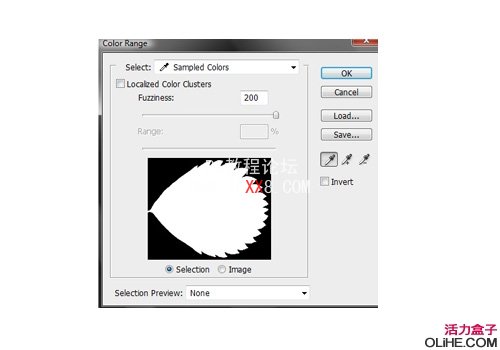
現(xiàn)在,回到你原始的樹葉圖像,刪除選區(qū)。這時(shí)你應(yīng)該能精確的提取出對(duì)象。(如果你不小心刪除了樹葉,那就返回一個(gè)步驟,反選(按Ctrl + Shift +I),選擇背景而不是樹葉,刪除它) 現(xiàn)在應(yīng)用下圖的色調(diào)和飽和度設(shè)置,以獲得更豐富的綠色調(diào):
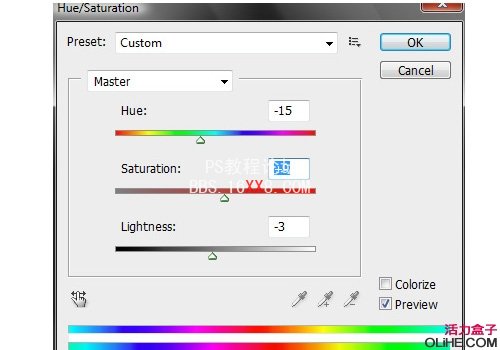
在蘋果圖層的頂部創(chuàng)建一個(gè)新層,修剪它。 使用一個(gè)低透明度的筆刷,在蘋果上取樣顏色,使用畫筆描邊。(不要忘了涂抹高光使其符合整體圖像的光線)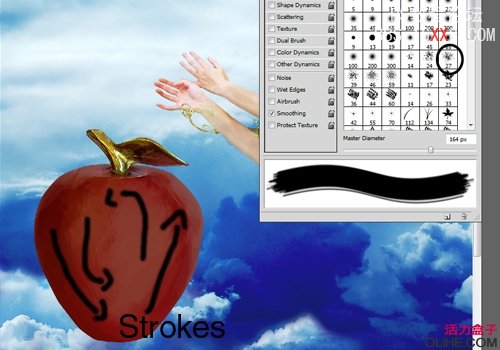
添加一些葉子在蘋果上,使它看起來更真實(shí)和有活力。 選擇葉子,復(fù)制兩次。使用變換工具讓它們有一點(diǎn)透視角度,把它們放置在蘋果的頂端,然后合并這3層得到一個(gè)完整的蘋果圖像。
復(fù)制這兩個(gè)不同的蘋果圖像,把它們放在女孩的周圍..我們希望組合的有一些深度所以要確保蘋果有不同的尺寸(越接近屏幕,它們應(yīng)該越大)
按不同的角度傾斜它們,使它們看起來像是從空中墜落。
使用模糊給蘋果添加更多的深度和運(yùn)動(dòng)效果。
去濾鏡>模糊>動(dòng)感模糊,對(duì)大的蘋果使用150像素的距離,小的蘋果使用80px ,并使用90度角。
對(duì)葉子做同樣的事。盡量不要雜亂的組合。嘗試位置和模糊物體,使它們更流暢。

給靠近女孩的蘋果和葉子添加一些陰影。

步驟9:細(xì)節(jié)
現(xiàn)在我們要去添加一些伸出女孩身體的藤蔓,使我們的圖像更具有深度感。選擇其中一個(gè)藤蔓,使用透視和彎曲變換它。
把它與其他藤蔓混合,幻想它們纏繞住女孩。在更接近屏幕的部分使用模糊工具。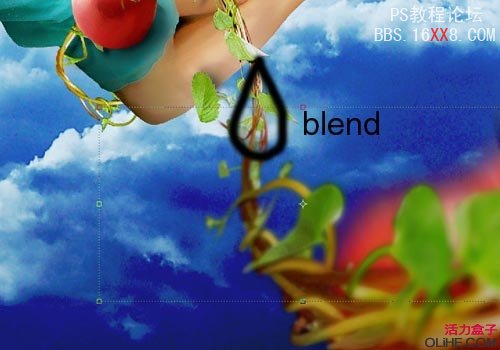
不要忘了添加蘋果的陰影。
現(xiàn)在,合并所有的藤蔓圖層,復(fù)制它們..垂直翻轉(zhuǎn)和旋轉(zhuǎn)它們…把它們放在左上角,并使用彎曲工具使其適合于圖像。在女孩手臂的頂部放置它們,并刪除你不需要的部分。
你可能還需要?jiǎng)h除或移動(dòng)蘋果或樹葉,直到它們與圖像中的藤蔓相符。
步驟10:色彩調(diào)整
在所有圖層之上創(chuàng)建一個(gè)新圖層組。
去圖層>新建調(diào)整圖層>并選擇亮度和對(duì)比度。使用下圖設(shè)置。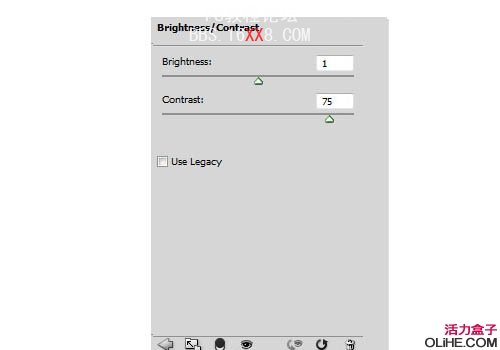
添加(Vibrance adjustment layer這里什么意思?),使用下圖設(shè)置。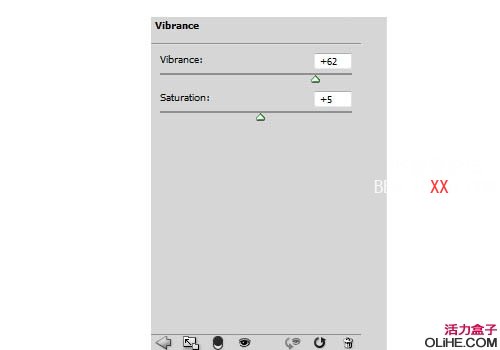
現(xiàn)在我們將添加4個(gè)顏色填充層.. 使用下面的一組顏色、混合模式和不透明度。有關(guān)調(diào)整組應(yīng)如下所示:
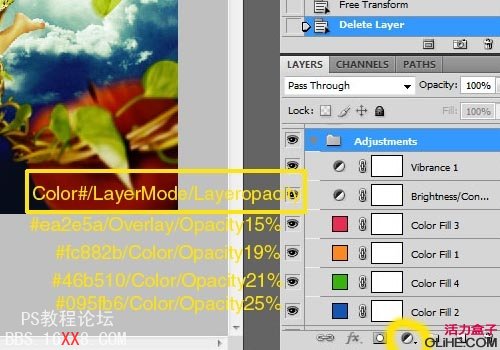
步驟11:銳化
保存你的圖像為最高質(zhì)量的.jpg形式。
在Photoshop中打開.JPG格式,去圖像>圖像大小,并設(shè)置寬度為1200,高度會(huì)按新的設(shè)置自動(dòng)改變。點(diǎn)擊確定。
復(fù)制圖層并去濾鏡>其他>高反差保留,使用半徑為2.0像素,圖層混合模式設(shè)置為疊加,降低圖層的不透明度至70%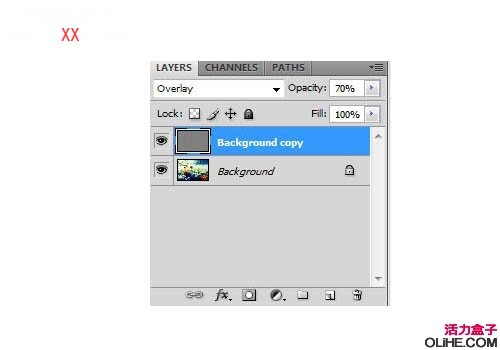
再次保存該文件為.jpg,這是最后的效果:




相關(guān)推薦
相關(guān)下載
熱門閱覽
- 1ps斗轉(zhuǎn)星移合成劉亦菲到性感女戰(zhàn)士身上(10P)
- 2模糊變清晰,在PS中如何把模糊試卷變清晰
- 3ps楊冪h合成李小璐圖教程
- 4ps CS4——無法完成請(qǐng)求,因?yàn)槲募袷侥K不能解析該文件。
- 5色階工具,一招搞定照片背后的“黑場(chǎng)”“白場(chǎng)”和“曝光”
- 6ps液化濾鏡
- 7軟件問題,PS顯示字體有亂碼怎么辦
- 8軟件問題,ps儲(chǔ)存文件遇到程序錯(cuò)誤不能儲(chǔ)存!
- 9LR磨皮教程,如何利用lightroom快速磨皮
- 10PS鼠繪奇幻的山谷美景白晝及星夜圖
- 11ps調(diào)出日系美女復(fù)古的黃色調(diào)教程
- 12photoshop把晴天變陰天效果教程
最新排行
- 1室內(nèi)人像,室內(nèi)情緒人像還能這樣調(diào)
- 2黑金風(fēng)格,打造炫酷城市黑金效果
- 3人物磨皮,用高低頻給人物進(jìn)行磨皮
- 4復(fù)古色調(diào),王家衛(wèi)式的港風(fēng)人物調(diào)色效果
- 5海報(bào)制作,制作炫酷的人物海報(bào)
- 6海報(bào)制作,制作時(shí)尚感十足的人物海報(bào)
- 7創(chuàng)意海報(bào),制作抽象的森林海報(bào)
- 8海報(bào)制作,制作超有氛圍感的黑幫人物海報(bào)
- 9碎片效果,制作文字消散創(chuàng)意海報(bào)
- 10人物海報(bào),制作漸變效果的人物封面海報(bào)
- 11文字人像,學(xué)習(xí)PS之人像文字海報(bào)制作
- 12噪點(diǎn)插畫,制作迷宮噪點(diǎn)插畫

網(wǎng)友評(píng)論